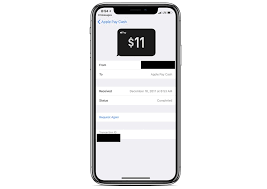
Apple आपके Apple कैश बैलेंस से तत्काल या 1 से 3 व्यावसायिक दिनों के भीतर तुरंत धन हस्तांतरित करना संभव बनाता है। जब तक कार्ड योग्य है, तब तक आप अपने डेबिट कार्ड में पैसे स्थानांतरित करने के लिए इस विधि का उपयोग कर सकते हैं या आप इसे सीधे अपने बैंक में स्थानांतरित कर सकते हैं। नीचे हम आपको दिखाएंगे कि यह सब अपने iPhone या iPad पर कैसे करें।
ऐप्पल पे कैश को डेबिट कार्ड या बैंक खाते में कैसे ट्रांसफर करें
यह ध्यान दें...
- Apple आपको अपने Apple कैश बैलेंस से समर्थित वीज़ा डेबिट कार्ड में पैसे ट्रांसफर करने के लिए इंस्टेंट ट्रांसफर का उपयोग करने की अनुमति देता है। इसके पास आपके बैंक में पैसे ट्रांसफर करने का भी विकल्प है।
- इस तत्काल ऐप्पल पे मनी ट्रांसफर का उपयोग करने के लिए, आपका आईफोन 12.2 या उसके बाद का होना चाहिए। डेबिट कार्ड में पैसे ट्रांसफर करते समय भी सुनिश्चित करें कि कार्ड समर्थित है।
- वर्तमान में, आपको प्रति हस्तांतरण $10,000 तक स्थानांतरित करने की अनुमति है। और आप Apple Pay Cash से बैंक खाते में केवल सात दिनों की अवधि के भीतर $20,000 तक स्थानांतरित कर सकते हैं।
- आप अपना पैसा संयुक्त राज्य में बैंक खाते में स्थानांतरित कर सकते हैं।
- यदि आप 1 से 3 कार्य दिवस लेन-देन कर रहे हैं, तो सुनिश्चित करें कि आपने एक योग्य संयुक्त राज्य बैंक खाता जोड़ा है।
- सुनिश्चित करें कि खाता संख्या और रूटिंग संख्या सही है। आप यह जानकारी अपने चेक पर पा सकते हैं।
- साथ ही, तत्काल स्थानांतरण करते समय, सुनिश्चित करें कि आपका बिलिंग पता आपके चयनित डेबिट कार्ड से मेल खाता हो।
- $1 न्यूनतम राशि है जिसे आप अपने खाते में स्थानांतरित कर सकते हैं। अधिकतम राशि $10,000 प्रति लेनदेन है।
- सुनिश्चित करें कि आपने एक्सेंट का उपयोग किए बिना अपना नाम सही ढंग से दर्ज किया है।
- ऐप्पल पे का उपयोग करके पैसे भेजने और प्राप्त करने के लिए आपकी आयु 18 वर्ष होनी चाहिए और संयुक्त राज्य का निवासी भी होना चाहिए। यह नियम Apple कैश कार्ड प्राप्त करने पर भी लागू होता है। ग्रीन डॉट बैंक, सदस्य एफडीआईसी ये सेवाएं प्रदान करते हैं।
- लेनदेन की राशि से 1% शुल्क ($0.25 के न्यूनतम शुल्क और $10 के अधिकतम शुल्क के साथ) की कटौती की जाती है।
- Apple आपके पैसे को Apple Cash से बैंक खाते में स्थानांतरित करने के लिए कोई शुल्क नहीं लेता है
इंस्टेंट ट्रांसफर का उपयोग करके योग्य वीज़ा डेबिट कार्ड में ऐप्पल पे कैश ट्रांसफर करना
एक Apple पे इंस्टेंट ट्रांसफर में लगभग 30 मिनट लगते हैं और इसे iPhone और iPad दोनों से किया जा सकता है। नीचे बताया गया है कि ऐप्पल पे पर डेबिट कार्ड या बैंक में कैश कैसे ट्रांसफर किया जाए।
चरण १: ओपन वॉलेट ऐप आपके आईफोन पर। चुने एप्पल कैश कार्ड और पर टैप करें अधिक बटन. (आईपैड वालों को जाना चाहिए सेटिंग्स एप्लिकेशन और चुनें वॉलेट और Apple पे. इसके बाद सेलेक्ट करें एप्पल कैश कार्ड)
चरण १: अब कार्ड जानकारी पृष्ठ पर, "पर टैप करें"बैंक में स्थानांतरण".
चरण १: अगला, वह राशि दर्ज करें जिसे आप स्थानांतरित करना चाहते हैं और अगला हिट करें
चरण १: खटखटाना तत्काल हस्तांतरण. यदि आपने वीज़ा या डेबिट कार्ड नहीं जोड़ा है, तो पर टैप करें कार्ड जोड़ें और फिर अपना कार्ड जोड़ने के लिए ऑन-स्क्रीन निर्देशों को पढ़ें।
चरण १: इस पर टैप करें आगे तीर (>) और फिर अपना वीज़ा डेबिट कार्ड चुनें को पैसे ट्रांसफर करना चाहते हैं.
चरण १: इसके बाद, अपने डेबिट कार्ड के लिए बिलिंग जानकारी चुनें।
1 से 3 कार्य दिवसों में Apple कैश को आपके बैंक खाते में स्थानांतरित करना
चरण १: अपने iPhone पर, पर टैप करें वॉलेट ऐप > एप्पल कैश कार्ड > द अधिक बटन अधिक (आईपैड वाले लोगों को टैप करना चाहिए सेटिंग्स एप्लिकेशन > वॉलेट और Apple पे > एप्पल कैश कार्ड)
चरण १: खटखटाना बैंक में स्थानांतरण विकल्प पर क्लिक करें और फिर राशि दर्ज करें और टैप करें अगला
चरण १: चुनें 1-3 व्यापार दिवस.
चरण १: इसके बाद, आपको फेस आईडी, टच आईडी या पासकोड से मनी ट्रांसफर की पुष्टि करनी होगी।
ऐप्पल पे पर अपने बैंक खाते की जानकारी कैसे अपडेट करें
चरण १: ओपन वॉलेट ऐप आपके iOS डिवाइस पर > एप्पल कैश कार्ड > द अधिक बटन. (आईपैड वालों को जाना चाहिए सेटिंग्स एप्लिकेशन > वॉलेट और Apple पे > एप्पल कैश कार्ड)
चरण १: खटखटाना बैंक खाता और फिर अपनी जानकारी संपादित करने के लिए पसंदीदा बैंक खाता चुनें।
चरण १: "पर टैप करेंअगला” रूटिंग नंबर या अकाउंट नंबर का विकल्प। आवश्यकता परिवर्तन करें, और संख्याओं की पुष्टि करें और अगला टैप करें।
अपनी बैंकिंग जानकारी हटाएं
Apple Pay पर अपनी बैंक जानकारी मिटाने के लिए, पर टैप करें बैंक खाता जानकारी हटाएं और फिर से कार्रवाई की पुष्टि करने के लिए। इसे हटाने के बाद, अब आप सामान्य रूप से अपनी बैंक जानकारी फिर से जोड़ सकते हैं
नोट: जब आप अपनी जानकारी को एक डिवाइस पर अपडेट करते हैं, तो यह स्वचालित रूप से एक ही ऐप्पल आईडी से जुड़े सभी डिवाइसों के साथ सिंक हो जाएगी।





एक जवाब लिखें